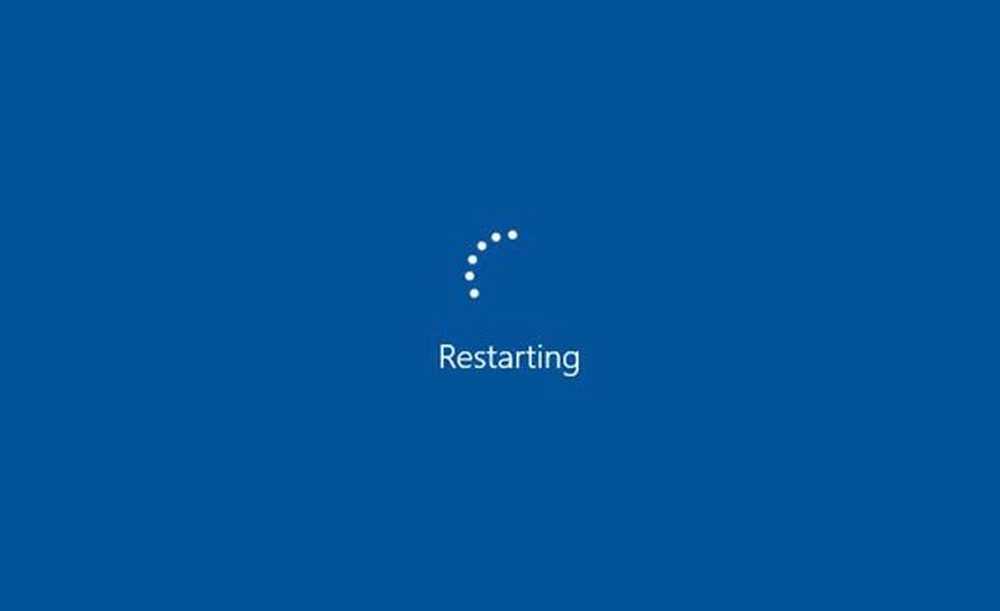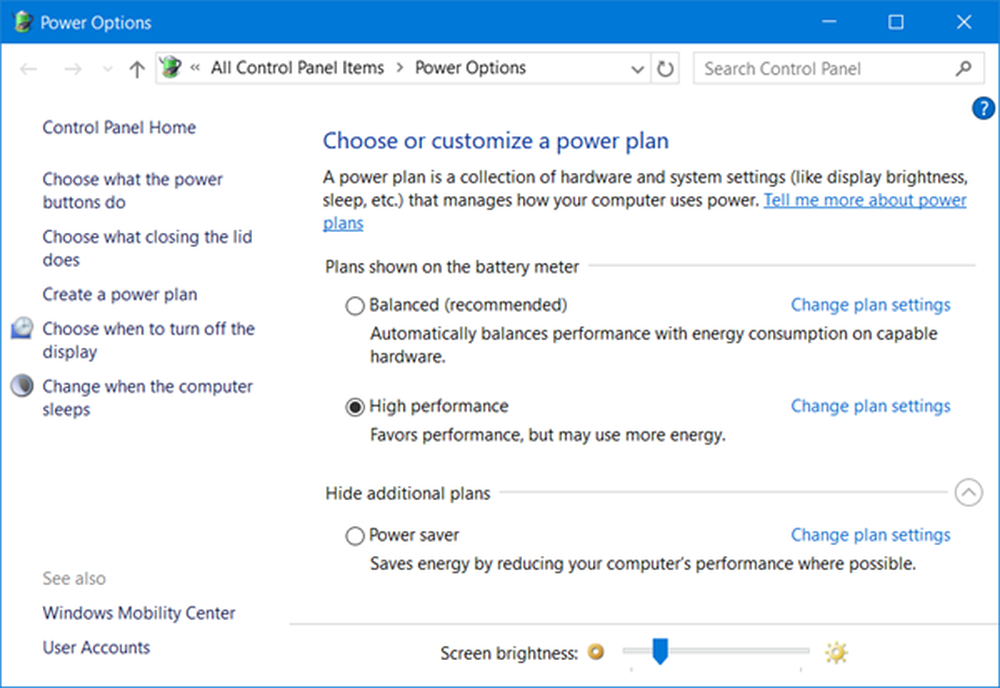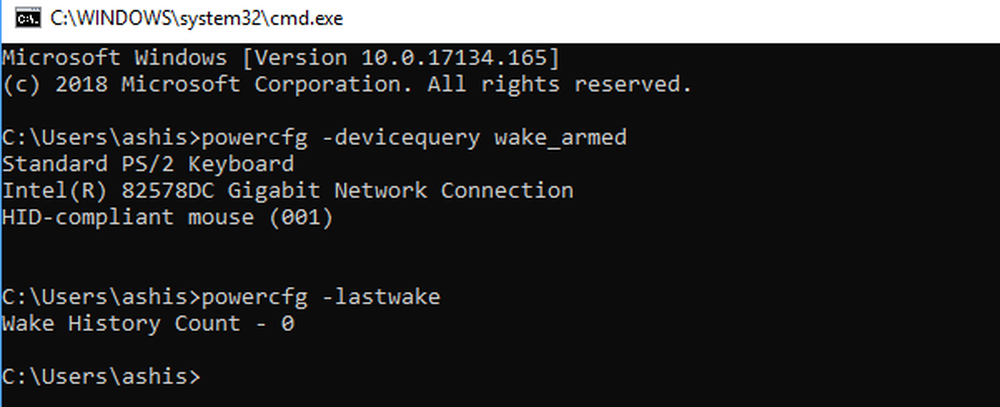Windows 10-computer start niet op na stroomuitval
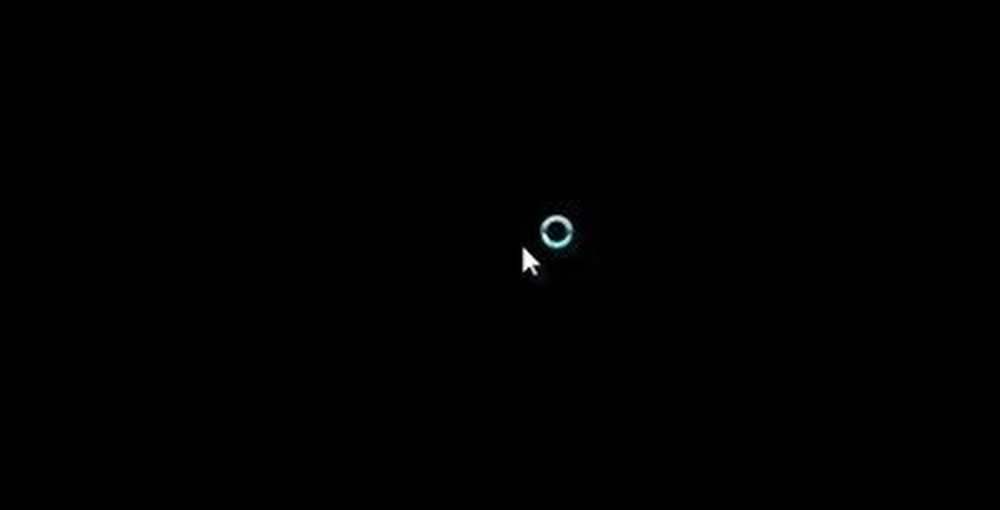
Er kan een geval zijn waarin na stroomuitval; uw Windows-systeem kan niet opstarten. In dit geval zou elke poging om het systeem op te starten u alleen naar een laadscherm brengen. Als uw Windows 10-computer niet opstart na een stroomstoring, volgen hier enkele oplossingen die u kunnen helpen het probleem op te lossen.
Windows 10-computer start niet op na stroomuitval
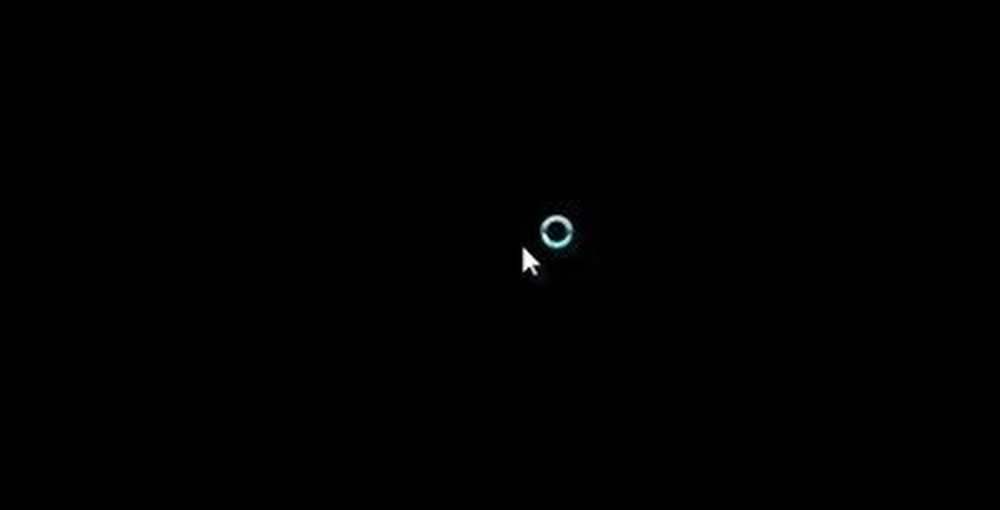
1] Windows 10 starten in de Veilige modus komt als eerste bij u op, maar mogelijk komt u op het blauwe scherm met het bericht 'Uw pc moet worden gerepareerd'. De plotselinge stroomuitval kan soms de systeembestanden beschadigen en soms ook de gereserveerde systeempartities zoals Boot Configuration Data (BCD) beschadigen. U wilt misschien opstarten vanaf een reddingsschijf om het probleem met het systeem op te lossen, maar schade aan BCD kan problemen veroorzaken bij het opstarten van het Windows-systeem.
2] Als u het scherm voor geavanceerde opstartopties kunt openen, moet u het uitvoeren Opstartherstel. Dat zou het werk moeten doen!

Als dat niet helpt, kunt u Command Prompt selecteren. Met behulp van de CMD hebt u toegang tot de meer geavanceerde ingebouwde Windows-hulpprogramma's. Hier zijn een paar dingen die u kunt proberen, afhankelijk van de foutcode die u ontvangt. Bekijk welke van toepassing is op uw systeem en voer ze uit:
- Voer System File Checker uit om de beschadigde Windows-systeembestanden of stuurprogramma's te vervangen
- Voer DISM-tool uit om de Windows-image te herstellen.
- Gebruik de opdrachtprompt om uw MBR opnieuw te maken met behulp van de ingebouwde bootrec tool.
3] Als niets helpt, moet u misschien opstarten vanaf een Windows-installatiemedium. Sluit het Windows 10 USB-flashstation met Windows-installatiebestanden op de USB-poort aan en druk op de aan / uit-knop
Druk op Enter of een willekeurige toets om op te starten vanaf het USB-apparaat.
Selecteer "Herstel uw computer" optie links onderaan het installatievenster.
Geavanceerde opstartopties starten in een nieuw venster. In de geavanceerde opstartopties klikt u op de opdrachtprompt die het opdrachtpromptvenster opent.
Typ de volgende opdracht en druk op Enter om alle schijven voor Windows-installaties te scannen.
bootrec / RebuildBcd
Als u het volgende bericht op de opdrachtregel ziet, voer dan "Ja"Of" Y "om de installatie toe te voegen aan de opstartlijst om de bewerking met succes te voltooien.
Totaal aantal geïdentificeerde Windows-installaties: 1.
Installatie toevoegen aan opstartlijst? Ja / Nee / All:
Als u het volgende bericht op de opdrachtregel ziet, moet u het BCD-archief handmatig verwijderen en vervolgens opnieuw proberen opnieuw te maken.
Totaal aantal geïdentificeerde Windows-installaties: 0
De bewerking is met succes voltooid
Als je eerder een back-up had gemaakt van je BCD Store, heb je een andere optie. U kunt dat goede BCD-bestand herstellen. Typ hiervoor de volgende opdracht en druk op Enter om de bewerking te voltooien-
bcdedit / import f: \ 01.bcd
Hiermee wordt uw BCD-bestand met de naam als hersteld 01.bcd op uw D Drive. U moet dus de stationsletter en de naam van uw BCD-bestand selecteren.
Zoals eerder vermeld, kunnen onverwachtse stroomuitval de vensterbestanden beschadigen, dus wordt het ten zeerste aanbevolen om de systeembestandscontrole ook bij de opdrachtprompt uit te voeren om de beschadigde Windows-bestanden te herstellen. SFC / scannow scant de systeembestanden en helpt om alle beschadigde versies te vervangen door de Microsoft-versies. Volg deze stappen om de beschadigde vensterbestanden te herstellen met behulp van System File Checker.
Start het systeem opnieuw en kijk of uw computer normaal opstart.
Ik hoop dat deze oplossingen je kunnen helpen het probleem op te lossen.
Onverwachte storingen kunnen ook grote schade aan systeemrandapparatuur in het moederbord, geheugen en voeding veroorzaken, dus het wordt ten zeerste aanbevolen om UPS te installeren om uw systeem tegen de toekomstige ramp te beschermen.
Meer suggesties hier: Windows 10 pc start niet op of start niet.